大惨事になるところだった(汗)
ツイート12月15日(日)
「芝生×IoT」
前回作業から1ヵ月半以上たってしまっていたのですね・・・。
ケースの蓋を締めるとニップルにコネクタが繋げられない問題が発生しておりましたが、
これはアナログ的な方法にて解決する事にした。
これについては、別途紹介する事にしますね。
さて今回は、
回路図を書いて各部品をどのように繋げていくかを設計する工程に入ります。
散水部は基板に各部品を構築しようと考えており、限られたスペースに効率よく配置/配線するために。
こんなパーツも追加予定で
「トグルスイッチ」
電源ON/OFF用。
メンテナンス(パーツ追加、取り換え、スケッチ修正等)するときに電源入ったままでの作業はさすがにまずいと思って・・・。
「デジタル電圧計」
バッテリー電圧を見えるようにして、充電容量や劣化具合?がわかれば良いかな程度。
表示しっぱなしだと多少なりとも電気を使い無駄になるので、見たい時だけボタンスイッチを押すと表示されるようにする予定。
基板のイメージはこんな感じ。
 |
 |
上半分が3.3Vで駆動する部分。
下半分が5Vで駆動する部分。
トグルスイッチがある部分が12Vで駆動する部分。
真ん中右側にある緑の物体が3.3Vと5Vを橋渡しするパーツ。
ボタン電池がついている青い物体がRTC(リアルタイムクロック)。
回路図のソフト
回路図を作成するために使用しているのは、
「Fritzing」というフリーソフト。
AruduinoやRaspberryPi等の基本パーツが標準でインストールされています。
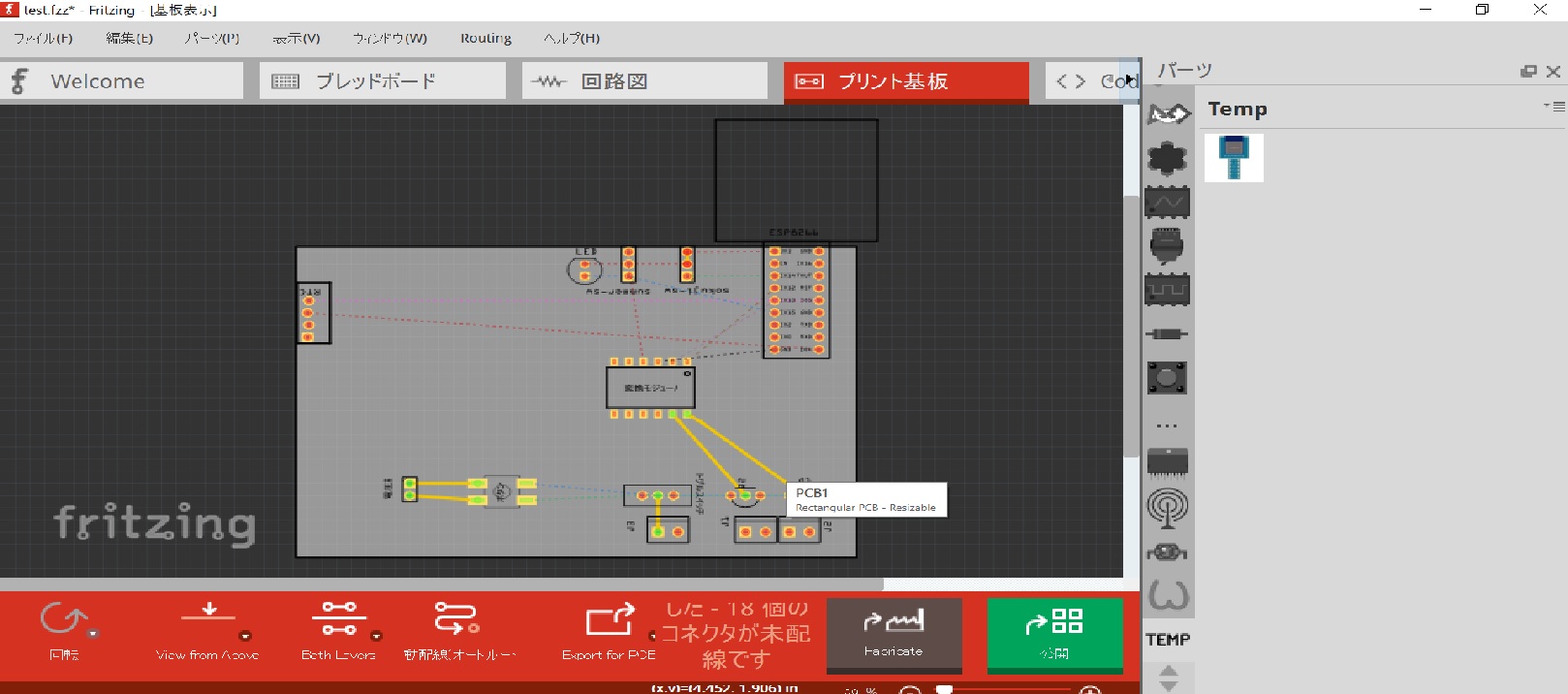
これは散水部の作成途中のものだが、自分が使っている部品が必ずあるわけではないので、
それをどうやって表現するか非常に悩んでて、似たようなパーツを探して代替えで使用したりと・・・。
簡単に四角書いて繋げられるだけでいいんだけど、それすらやり方がわからず・・・(汗)
以外に時間が掛かって手間取っております(涙)
しかし、配線を間違えないようにするには正確に作図する必要があるよね。
だって、大惨事になってからでは遅いから・・・。
火事になるかもしれなかった・・・
配線図を作成するにあたって、各パーツの正しい動作を確認する必要があり、
特にスイッチ(トグルスイッチ、スライドスイッチ)や、降圧パーツ等の単体動作の確認を行ってみた。
まずは、降圧するパーツ。
今回は12Vの電圧を3.3Vや5Vに変換しなければならない。
左側が3.3Vに降圧する「M78AR033-0.5」、右側が5Vに降圧する「M78AR05-0.5」パーツだ。
実際に12Vのバッテリーを繋いで動作確認。
それぞれのパーツがしっかり降圧されることが確認できた。
 |
 |
次はスイッチ。
まずは、
デジタル電圧計を表示するためのボタンスイッチ。
手元にあったボタンスイッチは通常は通電されており、ボタンを押すと寸断される仕様らしい。
※ここでは乾電池を繋いで動作確認してます。
 |
 |
これでは意図する動きではないので、押されら通電されるボタンスイッチを探さないと・・・。
次は電源ON/OFFするためのトグルスイッチ。
これは端子が3つ付いている。
どの端子にどうつなげばON/OFFとして機能するか確認している時に事件は起こった・・・。
トグルスイッチを置き、配線をして、バッテリーのマイナス端子を刺したその時・・・。
焦げる匂いがしたと思ったら、ケーブルから煙が立上り・・・、
うぉーっ
ケーブルが焼け焦げてしまった・・・(冷汗)
寒いのでリビングのこたつで作業していたので、危うく買ったばかりのこたつカバーを焦がすところだったよ。
ケーブルが焦げた原因は単純な「配線ミス」
スイッチOFFにした時にバッテリーの+-が直結するようになっていたのだ・・・。
非常に怖い思いをしたのと、非常に良い勉強になった。
再度、配線を調べなおし、再度ON/OFFスイッチの動作確認。
今度は問題無し。
OFFの際に意図しないルートで通電しないため、そして今回の事故を再発し無いように配線を正しくする必要性を改めて認識する事が出来た。
また、作業は「こたつ」でするのではなく、可燃物がない作業場所を確保する必要が出てきた・・・、ね。
焦げたケーブルはワニ口クリップ付きで、意外に良い値段するのだ・・・(涙)
なので、ケーブルのみを取り替えて再利用することに。
 |
 |
取り替えたケーブルは、今回の散水部のバッテリーやソレノイドを繋ぐために購入していた12V電圧に対応しているケーブルを利用した。
通電すると「ビーッ」ってブザーが鳴って教えてくれる。
作り変えたケーブル全てが問題無しでした。
ケーブル作製に半田を使用したので、ついでにこれも作製しときました。
 |
 |
散水部に使用する本番用マイコン「ESP-WROOM-02」
これの下側のピンは自分で半田付けしないといけないのだ。
センサー部も同じマイコンを使用しているので、わかるように裏側に「散水部」と記載しといた・・・。
最後に・・・
失敗が学びに繋がり、成長する糧になる。
今回は良い経験が出来ましたが、火事にならずに良かった・・・(冷汗)
全然前に進みませんが、「小さな事からコツコツと」頑張って仕上げていきます。
これだけは肝に銘じます。
電気は怖い
闘え、ボンビーリーマン!
負けるな、ボンビーリーマン!
常緑のために!
#芝生#常緑#ボンビーリーマン
#IoT
「頑張れ、ボンビーリーマン!」っと思った方は
↓ポチっとお願います
ツイート
↓初めてコメントを入力される際は、「コメント欄使用時のご留意事項」をご覧ください
関連ページ
- 芝生×IoT 修正記録
- ボンビーリーマンの芝生手入れ奮闘の記録
- 芝生×IoT 暑さ対策
- ボンビーリーマンの芝生手入れ奮闘の記録
- 芝生×IoT 新センサーテスト
- ボンビーリーマンの芝生手入れ奮闘の記録
- 芝生×IoT プロジェクト 番外編
- ボンビーリーマンの芝生手入れ奮闘の記録
- 芝生×IoT プロジェクト23
- ボンビーリーマンの芝生手入れ奮闘の記録
- 芝生×IoT プロジェクト22
- ボンビーリーマンの芝生手入れ奮闘の記録
- 芝生×IoT プロジェクト21
- ボンビーリーマンの芝生手入れ奮闘の記録
- 芝生×IoT プロジェクト20
- ボンビーリーマンの芝生手入れ奮闘の記録
- 芝生×IoT プロジェクト19
- ボンビーリーマンの芝生手入れ奮闘の記録
- 芝生×IoT プロジェクト18
- ボンビーリーマンの芝生手入れ奮闘の記録
- 芝生×IoT プロジェクト17
- ボンビーリーマンの芝生手入れ奮闘の記録
- 芝生×IoT プロジェクト15
- ボンビーリーマンの芝生手入れ奮闘の記録
- 芝生×IoT プロジェクト14
- ボンビーリーマンの芝生手入れ奮闘の記録
- 芝生×IoT プロジェクト13
- ボンビーリーマンの芝生手入れ奮闘の記録
- 芝生×IoT プロジェクト12
- ボンビーリーマンの芝生手入れ奮闘の記録
- 芝生×IoT プロジェクト11
- ボンビーリーマンの芝生手入れ奮闘の記録
- 芝生×IoT プロジェクト10
- ボンビーリーマンの芝生手入れ奮闘の記録
- 芝生×IoT プロジェクト9
- ボンビーリーマンの芝生手入れ奮闘の記録
- 芝生×IoT プロジェクト8(センサ部 再改良)
- ボンビーリーマンの芝生手入れ奮闘の記録
- 芝生×IoT プロジェクト7(センサ部改良)
- ボンビーリーマンの芝生手入れ奮闘の記録
- 芝生×IoT プロジェクト6(センサー稼働開始)
- ボンビーリーマンの芝生手入れ奮闘の記録
- 芝生×IoT プロジェクト5
- ボンビーリーマンの芝生手入れ奮闘の記録
- 芝生×IoT プロジェクト4
- ボンビーリーマンの芝生手入れ奮闘の記録
- 芝生×IoT プロジェクト3
- ボンビーリーマンの芝生手入れ奮闘の記録
- 芝生×IoT プロジェクト2
- ボンビーリーマンの芝生手入れ奮闘の記録
- 芝生×IoT プロジェクト1
- ボンビーリーマンの芝生手入れ奮闘の記録






